これを実現するためにやったことのまとめ
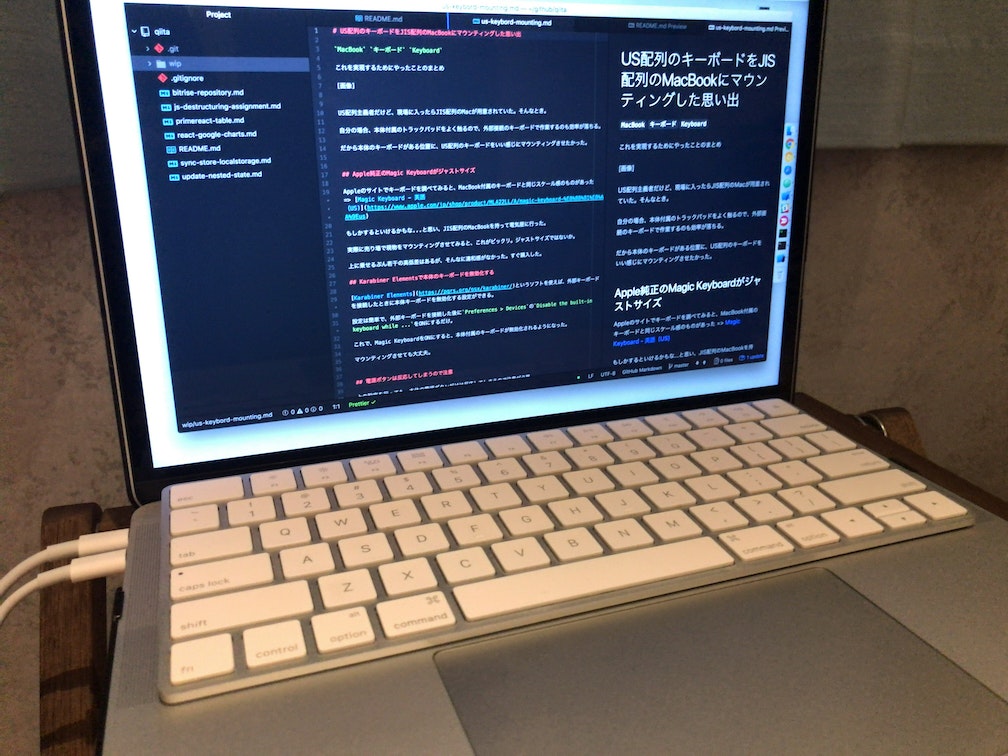 |
|---|
US配列主義者だけど、現場に入ったらJIS配列のMacが用意されていた。そんなとき。
自分の場合、本体付属のトラックパッドをよく触るので、外部接続のキーボードをMacBookの前に置いて作業するのも効率が落ちる。
だから本体のキーボードがある位置に、US配列のキーボードをいい感じにマウンティングさせたかった。
Apple純正のMagic Keyboardがジャストサイズ
Appleのサイトでキーボードを調べてみると、MacBook付属のキーボードと同じスケール感のものがあった => Magic Keyboard - 英語(US)
 |
|---|
もしかするといけるかもな...と思い、JIS配列のMacBookを持って電気屋に行った。
実際に売り場で現物をマウンティングさせてみると、これがビックリ。ジャストサイズではないか。
上に乗せるぶん若干の高低差はあるが、そんなに違和感がなかった。すぐに購入した。
Karabiner Elementsで本体のキーボードを無効化する
Karabiner Elementsというソフトを使えば、外部キーボードを接続したときに本体キーボードを無効化する設定ができる。
設定は簡単で、外部キーボードを接続した後にPreferences > DevicesのDisable the built-in keyboard while ...をONにするだけ。
これで、Magic KeyboardをONにすると、本体付属のキーボードが無効化されるようになった。
マウンティングさせても大丈夫。
注意点等
電源ボタンは反応してしまう
上の設定を行っても、本体の電源ボタンだけは反応してしまうので注意が必要。
ただ、マウンティングしているキーボードが下手にずれない限りは特に押すことはない。
自分の場合、10ヶ月くらい使って2回くらいスリープしたような。それくらいの頻度。
Early 2016のMacBookじゃないといい感じにならない
キーが薄くなったEarly 2016のMacBookじゃないといい感じにならないようだ。
試しに一世代前のEarly 2015のMacBookにマウンティングさせてみたが、キーに厚みがあるぶんフワフワァして安定しなかった。フワフワァして安定しなかった。
以上
ありがとうございました。